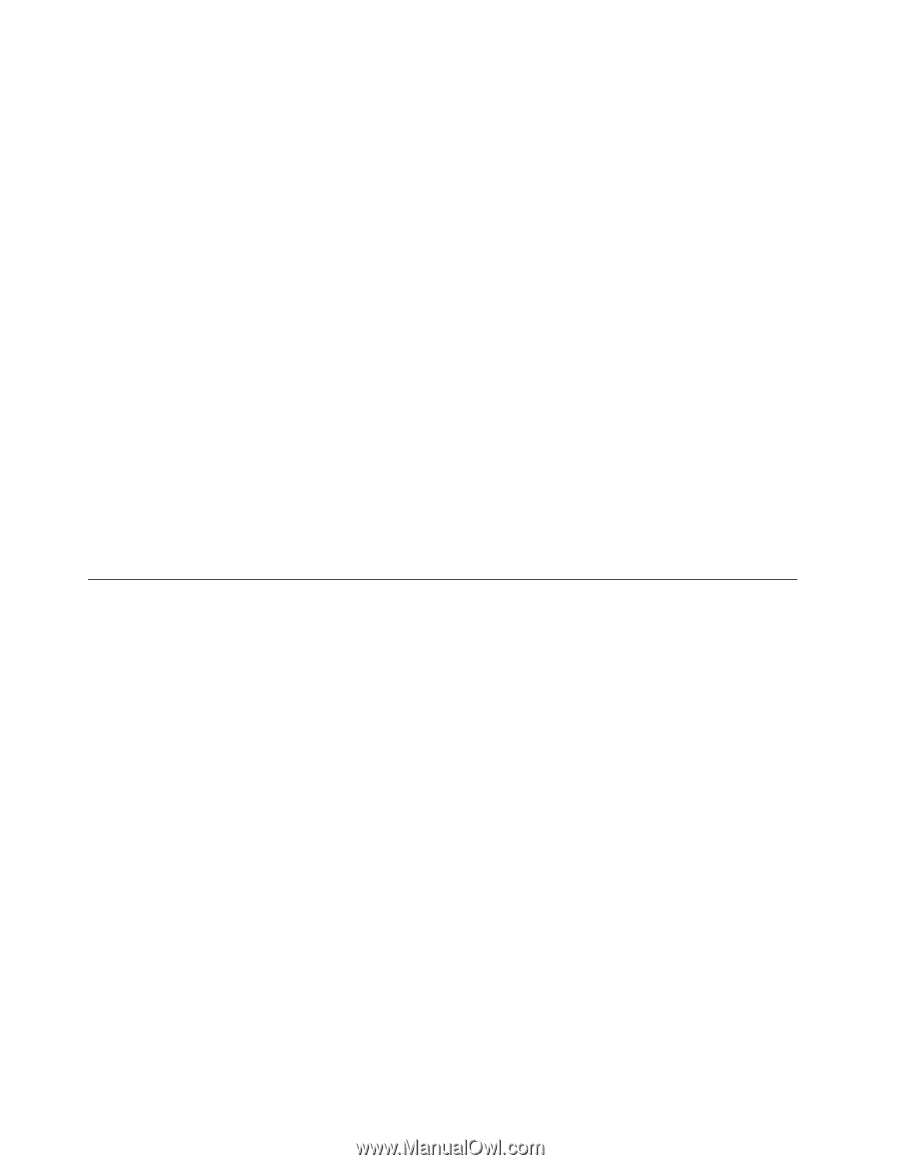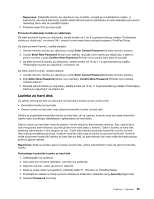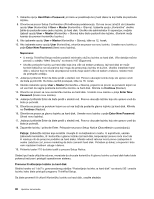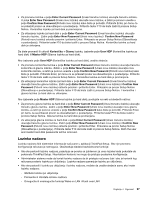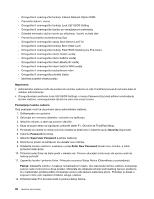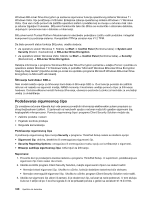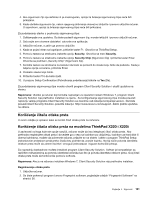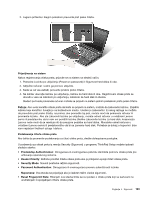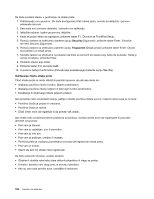Lenovo ThinkPad X220i (Serbian-Latin) User Guide - Page 118
Podešavanje sigurnosnog čipa, operativni sistem Windows 7 ili Windows Vista
 |
View all Lenovo ThinkPad X220i manuals
Add to My Manuals
Save this manual to your list of manuals |
Page 118 highlights
Windows BitLocker Drive Encryption je sastavna sigurnosna funkcija operativnog sistema Windows 7 i Windows Vista. Nju podržavaju i Ultimate i Enterprise izdanje operativnog sistema Windows 7 i Windows Vista. Ona vam može pomoći da zaštitite operativni sistem i podatke koji se čuvaju u računaru čak i ako je računar izgubljen ili ukraden. BitLocker funkcioniše tako što šifrira sve korisničke i sistemske datoteke, uključujući i privremene kao i datoteke o hibernaciji. BitLocker koristi Trusted Platform Module kako bi obezbedio poboljšanu zaštitu vaših podataka i integritet komponenti za podizanje sistema. Kompatibilni TPM je označen kao V1.2 TPM. Da biste proverili status funkcije BitLocker, uradite sledeće: • Za operativni sistem Windows 7: Kliknite na Start ➙ Control Panel (Kontrolna tabla) ➙ System and Security (Sistem i bezbednost) ➙ BitLocker Drive Encryption. • Za operativni sistem Windows Vista: Kliknite na Start ➙ Control Panel (Kontrolna tabla) ➙ Security (Bezbednost) ➙ BitLocker Drive Encryption. Detaljne informacije o programu Windows BitLocker Drive Encryption potražite u odeljku Pomoć i podrška za operativni sistem Windows 7 ili Windows Vista, ili potražite "Microsoft Windows BitLocker Drive Encryption Step-by-Step Guide" (Uputstvo korak-po-korak za upotrebu programa Microsoft Windows BitLocker Drive Encryption) na Microsoft veb lokaciji. Šifrovanje hard diska i SSD-a Neki modeli sadrže opciju za šifrovanje hard diska ili šifrovanje SSD-a. Ova funkcija pomaže da zaštitite računar od napada na sigurnost medija, NAND memoriju ili kontrolere uređaja pomoću čipa za šifrovanje hardvera. Da biste efikasno koristili funkciju šifrovanja, obavezno postavite Lozinka za hard disk za unutrašnji uređaj za skladištenje. Podešavanje sigurnosnog čipa Za umrežene računare klijenata koji vrše prenos poverljivih informacija elektronskim putem propisani su strogi bezbednosni zahtevi. U zavisnosti od naručenih opcija u računar može biti ugrađen sigurnosni čip, kriptografski mikroprocesor. Pomoću sigurnosnog čipa i programa Client Security Solution možete da: • Zaštitite podatke i sistem • Pojačate kontrolu pristupa • Osigurate komunikaciju Podešavanje sigurnosnog čipa U podmeniju sigurnosnog čipa menija Security u programu ThinkPad Setup nalaze se sledeće opcije: • Sigurnosni čip: aktivira, deaktivira ili onemogućava sigurnosni čip. • Security Reporting Options: omogućava ili onemogućava svaku opciju za izveštavanje o sigurnosti. • Brisanje sadržaja sigurnosnog čipa: briše ključ za šifrovanje. Napomene: 1. Proverite da li je postavljena lozinka nadzora u programu ThinkPad Setup. U suprotnom, podešavanja za sigurnosni čip može svako da izmeni. 2. Ukoliko koristite program Client Security Solution, rukujte sigurnosnim čipom na sledeći način: • Nemojte brisati sigurnosni čip. Ukoliko to učinite, funkcije dodeljene tasterima biće obrisane. • Nemojte onemogućiti sigurnosni čip. Ukoliko to učinite, program Client Security Solution neće raditi. 3. Ukoliko se sigurnosni čip ukloni ili zameni, ili je dodat novi čip, računar se neće pokrenuti. U tom slučaju čuće se 4 serije od po 4 zvučna signala ili će se prikazati poruka o grešci sa oznakom 0176 ili 0192. 100 Uputstvo za korisnike